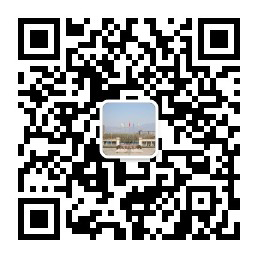多媒体教室操作指南(2号楼希沃智慧黑板)
希沃智慧黑板是集成电视机、电脑、音响、投影机、电子白板、幕布等设备功能于一体, 可触摸、 可书写、可视频会议、可三维展示的多功能一体化大型液晶显示终端。中间为显示屏可称之为主屏,左右两侧为常态化黑板可称之为副屏,主副屏均可直接使用粉笔直接板书。(分布房间为2105、2202、2210、2310、2403、2404、2405、2409和4109)
开机操作步骤:
一、上课
1、进入教室以后,在主屏的右下角有一排按键,在左侧找到电源键并按下(可实现开关机及待机)。其它功能如图。
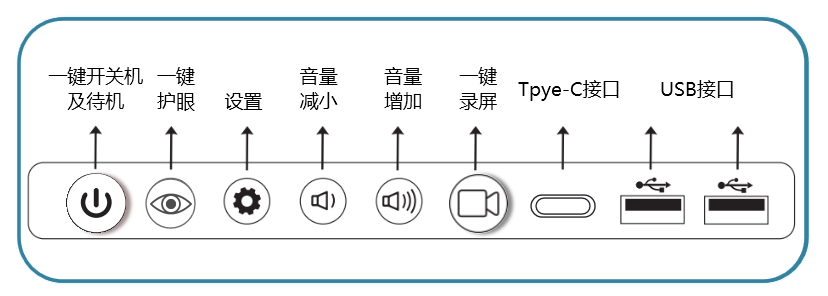
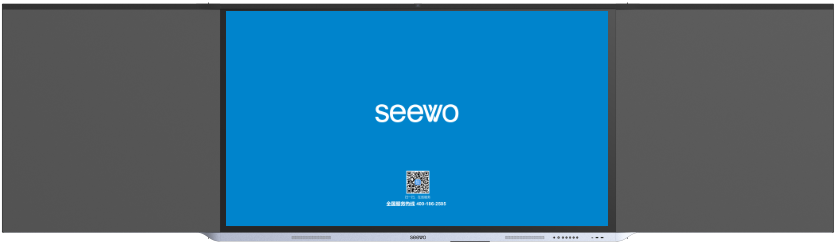
按键名称 | 具体功能 |
开关机及待机按键 | 红灯:关机状态,长按进入开机 |
红蓝闪烁:待机状态,轻按或敲击屏幕进入开机 | |
蓝灯:开机状态,长按选择确认,进入关机;轻按进入待机 | |
一键护眼 | 点按后屏幕显示黄绿色隔绝大多数蓝光,再次点按恢复原来状态 |
设置 | 设置一体机,例如通道,音量,亮度,节能模式等 |
音量减小 | 将设备播放的音量变小 |
音量增加 | 将设备播放的音量增大 |
一键录屏 | 直接录制上课过程中屏幕课件,板书以及对话声音 |
Type - C接口 | 可将 Type-C 接口的U盘,移动硬盘等插入,实现外置设备资料的拷贝,读取 |
2、在讲桌桌面找到长条状的电源键,即可点亮显示屏。
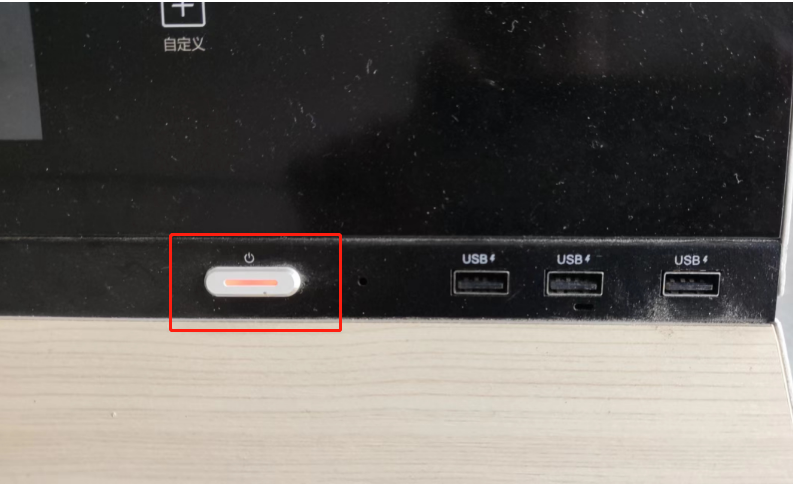
3、开启系统后,非上课时间会出现锁屏画面,如有需要请联系现代教育技术中心。
二、下课
下课后请按黑板主屏右下角电源键可实现一键关机。
多媒体教室操作指南(2-4号教学楼100座)
上课
1、进入教室以后,首先查看讲台上的控制面板是否通电(如不通电,看看教室门口的电源闸刀是否被拉下),在控制面板通电的情况下,打开个人微信,找到“beat365教学服务”公众号,在公众号右下角“设备管控”菜单里选“扫码开机”,对准显示器右下角的二维码进行扫描,出现控制界面后选“开机”即可自动打开所有设备。
2、无线话筒配对 ,长按话筒上的电源标志,屏幕上出现“老师好”字样,10秒左右音箱发出“嘟”声即表示配对成功。无线话筒功能有:激光教鞭、ppt翻页、话筒音量加减等。需要话筒静音时,需要轻点电源标志,屏幕话筒左下角的小喇叭出现叉号,表示话筒开启静音功能,再次轻点电源键,叉号消失,表示话筒静音功能取消。
3、如任课教师不需要投影设备或只要话筒,请刷卡开启设备连接无线话筒后按下控制面板上的投影机OFF键关闭投影和并升起幕布,电脑需手动关闭。
下课:
下课后请直接按下控制面板上的“下课” 键,待“下课”按键灯闪烁后,所有设备将自动关闭,待所有设备正常关闭后即可离开。如有借用设备请及时送还!
多媒体教室操作指南(4号楼48座和5号楼全部)
1、进入教室以后,首先查看讲台上的控制面板是否通电(如不通电,看看教室门口的电源闸刀是否被拉下),在控制面板通电的情况下,轻触控制面板第四个选项,运维扩展,出现当前教室信息和二维码,再用个人微信扫一扫该二维码,出现控制界面后选“开机”即可自动打开所有设备。
2、刷卡后会听到键盘抽屉解锁“哒哒”的声音,在解锁后5秒内,拉出键盘(键盘不会自动弹出)。如遇抽屉卡住无法抽出,请先向里推一下再抽出。如刷卡后5秒内忘记抽出抽屉(需等控制面板上的“上课”按键灯闪烁完毕后)可按桌面控制面板上的“磁控锁 ”,切换到解锁状态后,听到“哒哒”的一声即可抽出键盘抽屉。
3、如任课教师不需要投影设备或只要话筒,请刷卡开启设备后,按下控制面板上的“投影机关”键关闭投影和并升起幕布,电脑需手动关闭。
下课:
下课后请直接长按控制面板上的“上课/下课” 键,待“上课/下课”按键灯闪烁后,所有设备将自动关闭,待所有设备正常关闭后即可离开。如有借用设备请及时送还!
备注:如有中控系统因网络问题出现离线状态时,只能到门口保安室借用ic卡刷卡开机。